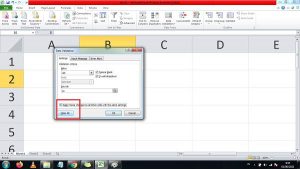Microsoft Excel menjadi salah satu aplikasi office yang paling sering digunakan di seluruh dunia. Untuk menggunakannya dengan baik, tentunya kita perlu mempelajari berbagai fitur dan fungsi yang ada di dalamnya. Salah satu fitur yang penting dan sering digunakan adalah pembuatan pilihan dan rumus di Excel. Yuk, simak cara membuat pilihan dan rumus di Excel dengan mudah berikut ini!
Cara Membuat Pilihan di Excel dengan Mudah
Membuat pilihan atau dropdown list di Excel sangat berguna untuk menyederhanakan tampilan data dan memudahkan penggunaan. Berikut adalah langkah-langkahnya:
- Pertama-tama, buka file Excel yang ingin kamu gunakan dan buatlah tabel atau data yang akan diolah.
- Pilih cell yang akan menjadi dropdown list, lalu klik tulisan “Data Validation” yang berada di bawah tab “Data”.
- Akan muncul jendela “Data Validation”. Pilih “List” pada bagian “Allow”. Kemudian, pada bagian “Source”, tuliskan daftar pilihan yang ingin kamu masukkan, dipisahkan dengan tanda koma. Contoh: “Merah, Kuning, Hijau”.
- Centang kotak “In-cell dropdown”, lalu klik “OK”. Dropdown list sudah berhasil dibuat.
Sekarang, cell yang tadi sudah dipilih menjadi dropdown list dan kita bisa memilih salah satu opsi yang telah ditentukan sebelumnya.
Dengan adanya dropdown list di Excel, kita dapat memilih data dengan cepat dan mudah. Fitur ini sangat berguna untuk menyederhanakan tampilan data dan memudahkan penggunaan.
Cara Membuat Rumus di Excel
Excel merupakan software spreadsheet yang sangat powerful, karena dapat digunakan untuk melakukan berbagai perhitungan dan analisis data yang kompleks. Berikut adalah cara membuat rumus di Excel:
- Buka file Excel yang telah kamu buat.
- Pilih cell yang ingin kamu hitung dengan rumus.
- Ketik tanda “=” pada cell yang kamu pilih.
- Kemudian, ketik rumus yang ingin kamu gunakan. Contoh: jika kamu ingin menjumlahkan cell A1 dan B1, maka kamu bisa mengetik “=A1+B1” di dalam cell yang kamu pilih.
- Tekan tombol “Enter” pada keyboard, maka hasil perhitungan akan muncul.
Sekarang, kamu sudah berhasil membuat rumus di Excel. Selain melakukan penjumlahan, Excel juga bisa melakukan perhitungan matematika lainnya seperti pengurangan, perkalian, dan pembagian. Selain itu, kamu juga bisa menggunakan rumus yang lebih kompleks seperti IF dan SUMIF.
Cara Membuat Grafik di Excel dengan Mudah
Membuat grafik di Excel berguna untuk memvisualisasikan data yang telah kamu buat agar lebih mudah dipahami. Berikut adalah langkah-langkah untuk membuat grafik di Excel:
- Buka file Excel yang ingin kamu gunakan dan buatlah tabel data yang akan dijadikan grafik.
- Pilih seluruh data yang ingin kamu buat grafik.
- Klik “Insert” pada menu utama, lalu pilih jenis grafik yang ingin kamu buat. Excel memiliki berbagai jenis grafik seperti bar chart, line chart, pie chart dan masih banyak lainnya.
- Setelah kamu memilih jenis grafik yang tepat, maka grafik akan muncul di lembar kerja Excel.
Sekarang, kamu sudah berhasil membuat grafik di Excel. Grafik sangat berguna untuk memvisualisasikan data secara jelas dan mudah dipahami, sehingga dapat membantu dalam proses analisis dan pengambilan keputusan.
Cara Menghilangkan Garis di Microsoft Excel
Ketika membuat tabel atau grafik di Excel, garis mungkin akan muncul pada judul atau pada bagian tertentu. Berikut adalah cara menghilangkan garis di Microsoft Excel:
- Buka file Excel yang ingin kamu ubah.
- Pilih cell yang ingin kamu rubah, misalnya judul di bagian atas.
- Untuk menghilangkan garis atas, pilih “Home” pada menu utama. Kemudian, pilih “Borders” dan “No Border”.
- Lakukan langkah yang sama untuk menghilangkan garis pada bagian lain yang ingin kamu rubah.
Sekarang, karena kamu sudah berhasil menghilangkan garis di Microsoft Excel, maka tampilan data atau grafik yang kamu buat menjadi lebih bersih dan rapi.
FAQ
1. Apa itu Excel?
Microsoft Excel adalah program yang digunakan untuk melakukan perhitungan dan menyajikan data dalam bentuk tabel atau grafik. Program ini sangat berguna bagi perusahaan dan individu yang membutuhkan aplikasi pengolah data yang handal dan mudah digunakan.
2. Apa saja keuntungan menggunakan Excel?
Excel memiliki banyak keuntungan, di antaranya:
- Memudahkan pengguna untuk melakukan perhitungan dan analisis data secara cepat dan akurat.
- Memungkinkan pengguna menyajikan data dalam bentuk tabel atau grafik sehingga lebih mudah dipahami.
- Memudahkan pengguna untuk mengelola data dan membuat laporan.
- Memilik fitur-fitur tambahan yang membuat penggunaan Excel semakin efisien, seperti dropdown list, rumus, dan conditional formatting.
Video Tutorial: Cara Membuat Grafik di Excel
Berikut adalah video tutorial cara membuat grafik di Excel yang dapat membuat kamu lebih mudah memahami setiap langkahnya:
Sekarang, kamu sudah mempelajari beberapa cara untuk menggunakan Microsoft Excel dengan efektif dan efisien. Yuk, terus belajar dan eksplorasi fitur-fitur lainnya agar dapat mengoptimalkan penggunaan Excel untuk keperluan bisnis dan pribadi kamu!